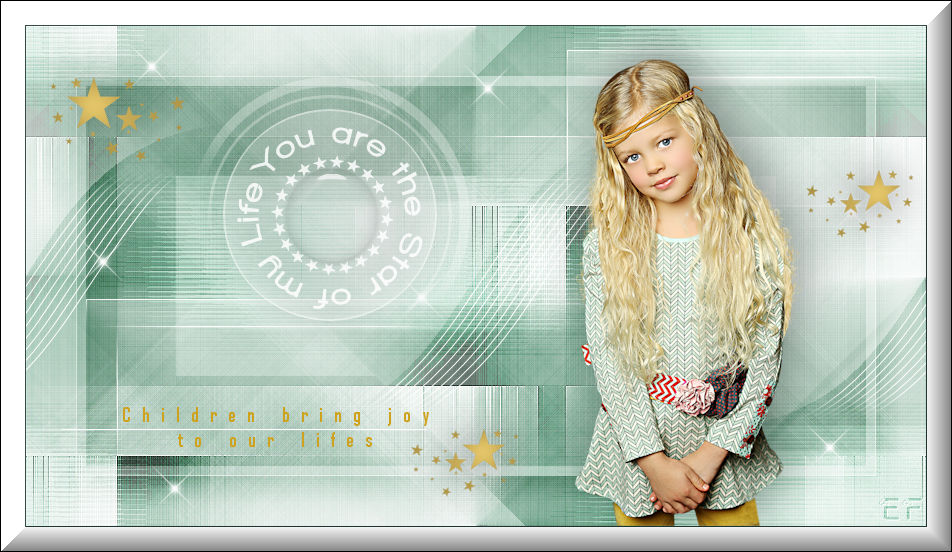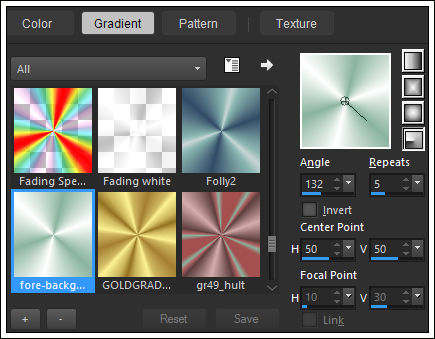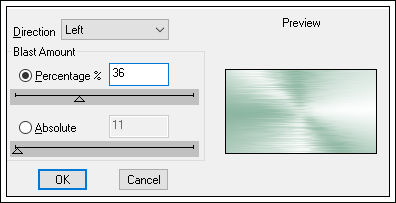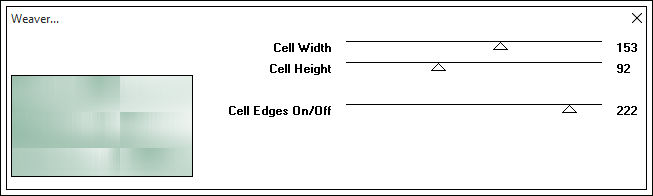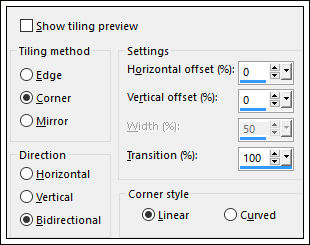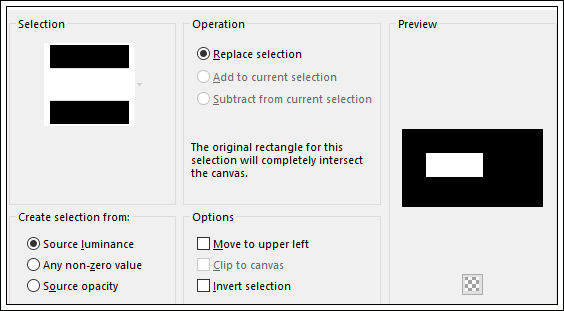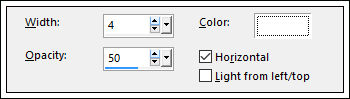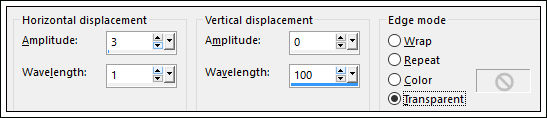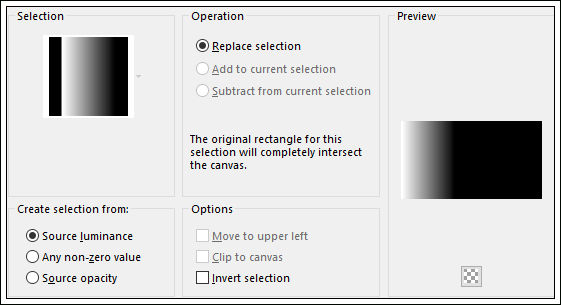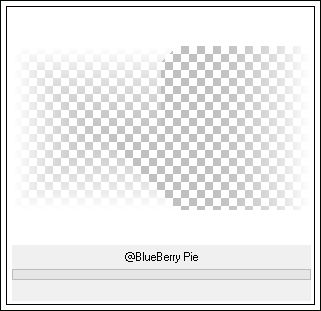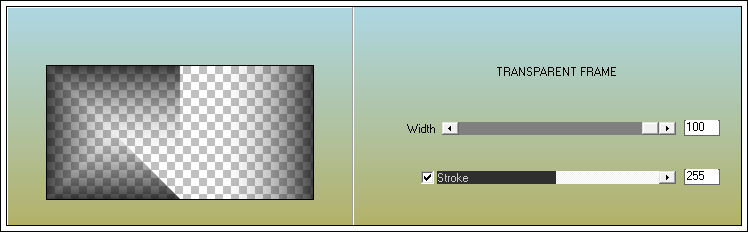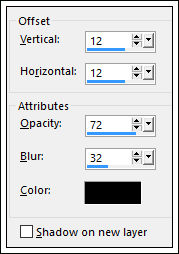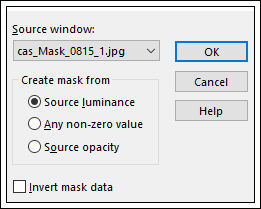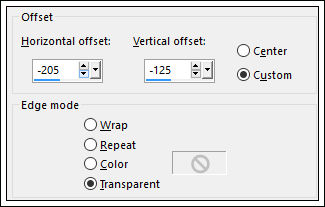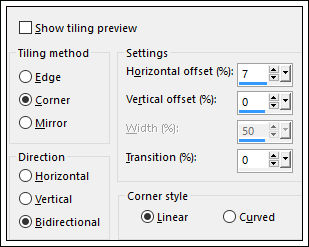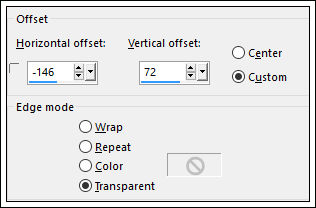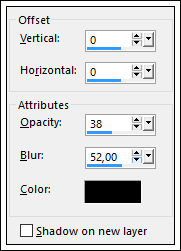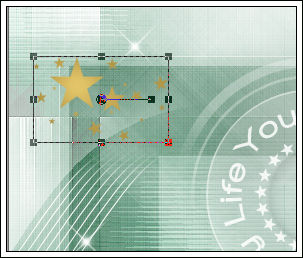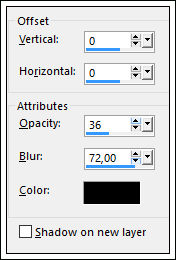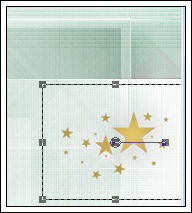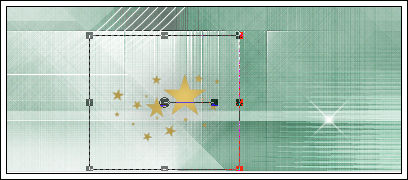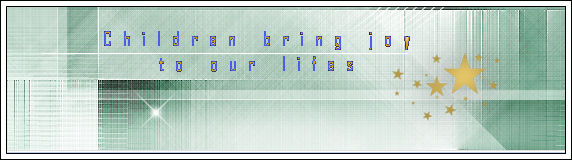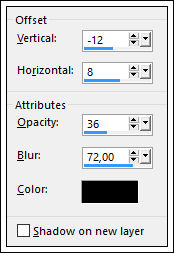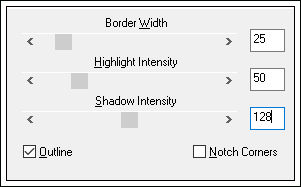MY STAR
Tutorial de Casiop's Univers - Original Aqui
Traduzido no PSP X8
Materiais Necessários:
Tube de Min@
Plugins utilizados:
dsb flux, Blast
Toadies, Weaver
Lucis , LucisArt
VanDerLee - UnPlugged -X, Defocus
&<Bkg Designers sf10 IV>, @BlueBerry Pie
AAA Frames, Transparent Frame
Border Mania, Instant Button #2
PreparaçãoSeleções: ''cas_MyStar_Sel1', '...Sel2', '...Sel3' e 'cas_MyStar_Sel4' ' Coloque na pasta de Seleções do PSP.
Coloque o brush 'Casiop_brush_Children' na pasta de Brushes do PSP.
Se ele não funcionar, você pode importar / para exportá-lo para o seu programa de PSP. Veja como aqui.*
Se você usar outras cores, sinta-se livre para mudar o Blend Mode e opacidade para um melhor resultado.
1. Foreground Cor#8ab4a1 e Background cor #ffffff (white).Forme um Gradiente Foreground-Background:
Abra uma nova imagem transparente de 900 / 500 pixels (Raster 1).
Preencha com o Gradiente.
2. Adjust / Blur / Gaussian Blur / 20.
3. Effects / Plugins / dsb flux / Blast:
Mais uma vez:
4. Effects / Plugins / Toadies / Weaver:
5. Effects / Image Effects / Seamless Tiling:
Effects / Edge Effects / Enhance.
6. Effects / Plugins / Lucis / LucisArt:
7. Selections / Load/Save Selection / Load Selection from Disk: 'cas_MyStar_Sel1:
Selections / Promote Selection to Layer.
Selections / Select None.
8. Effects / Plugins / VanDerLee / Unplugged-X / Defocus:
9. Effects / Texture Effects / Blinds: Cor #ffffff (branca)
10. Effects / Distortion Effects / Wave:
Mais uma vez com as mesmas configurações
11. Effects / Image Effects / Seamles Tiling:
Blend Mode / Overlay
Opacidade / 85.
12. Layers / New Raster Layer, Raster 2.
Selections / Load/Save Selection / Load Selection from Disk: 'cas_MyStar_Sel2'.
Preencha a seleção com a cor do Background
Selections / Select None.
13. Effects / Plugins / Filters Unlimited 2.0 / &<Bkg Designers sf10 IV> / @BlueBerry Pie:
14. Selections / Load/Save Selection / Load Selection from Disk : 'cas_MyStar_Sel3'.
Effects / Plugins / AAA Frames / Transparent Frame:
15. Effects / 3D Effects / Drop Shadow: Cor #000000 (Preta)
Blend Mode / Soft Light.
16. Mantenha a seleção
Layers / New Raster Layer, Raster 3.
Preencha com a cor do Background.
Selections / Modify / Contract 10 pixels.
Edit / Clear, ou delete no teclado
Selections / Select None.
Blend Mode / Soft Light.
Sua imagem deve estar assim agora:
17. Abra a Mask 'cas_Mask_0815_1'. Minimize
Ative seu trabalho
Layers / New Raster Layer, Raster 4.
Preencha com a cor do Background (branca)
18. Layers / New Mask Layer / From Image:
Layers / Merge / Merge Group.
19. Abra a imagem 'cas_MyStar_Deco1'.
Copie / Cole como nova layer, Raster 4.
20. Effects / Image Effects / Offset:
21. Effects / Image Effects / Seamless Tiling:
22. Selections / Load/Save Selection / Load Selection from Disk: 'cas_MyStar_Sel4'.
Preencha a seleção com a cor do Background (#ffffff)
Selections / Select None.
23. Abra a imagem 'cas_MyStar_Deco2'.
Copie e Cole como nova layer, Raster 5.
24. Abra a imagem 'cas_MyStar_Deco3'.
Copie / Cole como nova layer , Raster 6.
25. Effects / Image Effects / Offset:
26. Effects / 3D Effects / Drop Shadow: Cor #000000 (preta)
27. Abra a imagem 'cas_MyStar_Deco4'.
Copie / Cole como nova layer , Raster 7.
Se você está usando outras cores , colorize / Hue and Saturation / Hue/Sauration/Lightness.
28. Ative a Ferramenta Pick Tool e posicione no canto superior esquerdo, como segue:
29. Effects / 3D Effects / Drop Shadow:
30. Layers / Duplicate.
Image / Resize / 80% ... desmarque a opção Resize All Layers.
Image / Mirror / Mirror Horizontal (em versões anteriores do PSP - Image - Mirror).
Ative a Ferramenta Pick Tool para posicionar , do lado direito como segue:
Effects / 3D Effects / Drop Shadow:
31. Layers / Duplicate.
Ative a Ferramenta Pick Tool para posicionar , na parte de baixo como segue:
32. Layers / New Raster Layer, Raster 8.
Mude a cor do Foreground para a cor #cea21c
Ative a Ferramenta Paint Brush Tool e localize o brush 'Casiop_brush_Chrildren':
Carimbe com a cor do Foreground, aqui:
33. Abra o tube 'Mina@.bimba.27.05.15'.
Copie / Cole como nova layer , Raster 9.
34. Image / Resize / 52% --- desmarque a opção: Resize All Layers.
Ative a Ferramenta Pick Tool e posicione na parte direita inferior como segue:
35. Effects / 3D Effects / Drop Shadow: Cor #000000
36. Image / Add Borders / Symmetric marcado / 1 pixel cor #263e37
37. Image / Add Borders / Symmetric marcado / 25 pixels, cor #ffffff (branca).
Effects / Plugins /Border Mania / Instant Button #2:
38. Assine seu trabalho
redimensione se desejar
Salve como jpg.
VOLTAR
©Tutorial Traduzido por Estela Fonseca 03/09/2015.
Obrigada Casiop's Univers por me permitir traduzir seu trabalho.